Przekazywanie zeskanowanych danych do komputera za pomocą panelu operacyjnego
Przed przekazaniem zeskanowanych danych do komputera należy sprawdzić, czy są spełnione następujące warunki:
-
Sterowniki MP Drivers są zainstalowane (system Windows).
Jeśli sterowniki MP Drivers nie są jeszcze zainstalowane, zainstaluj sterowniki MP Drivers znajdujące się na Instalacyjnym dysku CD-ROM lub w witrynie firmy Canon w sieci Web.
-
W przypadku skanowania za pośrednictwem połączenia sieciowego
Upewnij się, że drukarka została prawidłowo podłączona do komputera.
-
W przypadku systemu Windows:
-
W przypadku systemu Mac OS:
-
-
Miejsce docelowe i nazwę pliku określa się w programie Canon IJ Scan Utility (system Windows) lub Canon IJ Scan Utility Lite (systemMac OS).
Miejsce docelowe i nazwę pliku można określić w programie Canon IJ Scan Utility lub Canon IJ Scan Utility Lite. Więcej informacji o ustawieniach programu Canon IJ Scan Utility i Canon IJ Scan Utility Lite:
-
W przypadku systemu Windows:
-
W przypadku systemu Mac OS:
-
Wykonaj poniższą procedurę, aby przekazać zeskanowane dane do komputera.
-
Wybierz na ekranie GŁÓWNYM opcję
 Skanowanie (Scan).
Skanowanie (Scan).Wyświetlony zostanie ekran wyboru miejsca zapisywania danych.
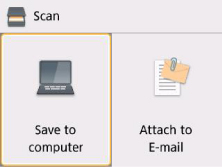
-
Wybierz opcję
 Zapisz na komput. (Save to computer).
Zapisz na komput. (Save to computer). -
Wybierz komputer, do którego chcesz przekazywać zeskanowane dane.
W przypadku połączenia przez USB wybierz opcję Lokalny (USB) (Local (USB)), a w przypadku komputera podłączonego do sieci wybierz komputer, do którego mają być przekazane dane.
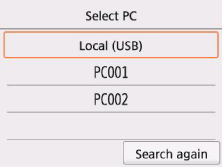
Zostanie wyświetlony ekran gotowości skanowania.
-
Dopasuj odpowiednio poniższe ustawienia.
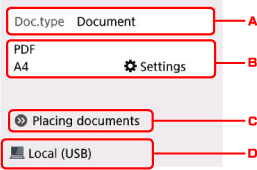
-
Wybierz typ dokumentu.
- Skanow. autom. (Auto scan)
-
Drukarka automatycznie wykrywa oryginały, a obraz jest przekazywany w formacie zoptymalizowanym pod względem rozmiaru, rozdzielczości i danych.
 Ważne
Ważne-
Załaduj oryginały zgodnie z ich typem, ponieważ w innym przypadku niektóre z nich mogą nie zostać poprawnie zeskanowane.
Więcej informacji o ładowaniu oryginałów można znaleźć w części:
-
Poniższych przedmiotów nie można poprawnie zeskanować.
-
Fotografie formatu A4
-
Dokumenty tekstowe mniejsze niż 127 x 178 mm (5 x 7 cala), na przykład strony książek w oprawie broszurowej z odciętym grzbietem
-
Oryginały na cienkim białym papierze
-
Długie i wąskie oryginały, np. zdjęcia panoramiczne
-
-
- Dokument (Document)
- Wybierz, aby skanować dokument.
- Fotograficzna (Photo)
- Wybierz, aby skanować fotografię.
-
Służy do wyświetlania ekranu Ust. skanow. (Scan settings).
Więcej informacji o elementach ustawień można znaleźć w części:
-
Służy do wyświetlania informacji o ładowaniu oryginałów.
-
Służy do wyświetlania ekranu wyboru miejsca zapisu.
-
-
Naciśnij przycisk Kolor (Color), aby rozpocząć skanowanie w kolorze, lub przycisk Czarny (Black), aby rozpocząć skanowanie w czerni i bieli.
-
Jeśli na ekranie ustawień skanowania wybrano dla opcji Format ustawienie JPEG lub TIFF:
Drukarka rozpocznie skanowanie, a zeskanowane dane zostaną przekazane do komputera.
-
Jeśli na ekranie ustawień skanowania wybrano dla opcji Format ustawienie PDF lub Compact PDF:
Po zakończeniu skanowania zostanie wyświetlony ekran potwierdzenia z pytaniem o kontynuowanie skanowania.
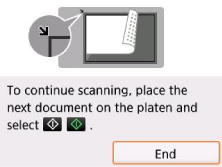
Jeśli chcesz kontynuować, załaduj oryginał na płytę szklaną i rozpocznij skanowanie.
Jeśli nie chcesz kontynuować skanowania, wybierz opcję Koniec (End). Zeskanowane dane zostaną przekazane do komputera.
Zeskanowane dane zostaną przekazane do komputera w zależności od ustawień wybranych w programie Canon IJ Scan Utility lub Canon IJ Scan Utility Lite.
Po zakończeniu skanowania zdejmij oryginał z płyty szklanej.
 Ważne
Ważne-
Jeśli przy wybranym ustawieniu Skanow. autom. (Auto scan) jakość skanowania jest niezadowalająca, wybierz w kroku 6 typ i rozmiar dokumentu odpowiedni do oryginału.
-
 Uwaga
Uwaga
-
Dostępne są następujące metody skanowania.
-
Skanowanie z komputera przy użyciu programu My Image Garden
Program ten umożliwia edycję skanowanych obrazów, na przykład ich optymalizację lub przycinanie.
-
W przypadku systemu Windows:
-
W przypadku systemu Mac OS:
-
-
Skanowanie przy użyciu aplikacji zgodnej ze standardem WIA (system Windows)
Szczegółowe informacje można znaleźć w części:
-
Przekształcanie zeskanowanego dokumentu na tekst (OCR)
-
W przypadku systemu Windows:
-
W przypadku systemu Mac OS:
-
-
Przekazywanie zeskanowanych danych do komputera za pośrednictwem protokołu WSD (jednego z protokołów sieciowych obsługiwanych przez system Windows)
Szczegółowe informacje można znaleźć w części:
-
-
W przypadku używania systemu Windows po naciśnięciu przycisku Kolor (Color) lub Czarny (Black) może zostać wyświetlony ekran wyboru programu.
W takim przypadku należy wybrać pozycję Canon IJ Scan Utility i kliknąć przycisk OK.

